- Ako opraviť problém Destiny 2: The Witch Queen Low FPS Drop Issue
- 1. Aktualizujte ovládače grafiky
- 2. Spustite hru ako správca
- 3. Zatvorte bežiace úlohy na pozadí
- 4. V Možnostiach napájania nastavte Vysoký výkon
- 5. Aktualizujte systém Windows
- 6. Zatvorte bežiace úlohy na pozadí
- 7. Overte integritu herných súborov
- 8. Aktualizujte Destiny 2: The Witch Queen
- Kedy vychádza rozšírenie Destiny 2 Witch Queen?
- Aký je najlepší spôsob, ako rýchlo postúpiť na vyššiu úroveň v Destiny 2?
- Sú nejaké problémy s rozšírením Witch Queen?
- Čo je to čarodejnícka kráľovná v Destiny 2?
- Aké sú nové exotické predmety v Destiny 2 the Witch Queen?
- Čo sa stane v Destiny 2 The Witch Queen?
- Aký je dátum vydania Destiny 2 the Witch Queen?
- Koľko misií je v hre Witch Queen Destiny 2?
- Dostáva Destiny 2 kompletnú opravu zbraní v Čarodejnej kráľovnej?
- Aký je dátum vydania Destiny 2 The Witch Queen?
- Bude DLC The Witch Queen DLC Destiny 2 bohatšie na obsah ako mimo svetla?
- Kedy budú servery Destiny 2 opäť online?
- Je Destiny 2 The Witch Queen najväčším rozšírením vôbec?
Destiny 2 je bezplatná online strieľačka pre viacerých hráčov, ktorú vyvinula spoločnosť Bungie. Teraz vývojári prišli s novým DLC v tomto hlavnom titule s názvom „Destiny 2: The Witch Queen“, ktorý vyžaduje, aby bola najprv nainštalovaná základná hra. Medzitým toto DLC získalo na Steame veľmi pozitívne recenzie. Niektorí hráči však hlásia problém Destiny 2: The Witch Queen Low FPS Drop Issue na Windows PC počas hry.
Ak ste tiež jednou z obetí, ktoré sa stretli s takýmto problémom, nemusíte sa obávať, pretože tu sme pre vás zdieľali niekoľko možných riešení, ktoré môžete ľahko vyriešiť. Hoci aktualizácia DLC priniesla množstvo obsahu, ako je úplne nové miesto, veľa nových zbraní, úplne nový nájazd atď., Obsahuje aj niektoré technické problémy súvisiace s výkonom. Kým vývojári neprídu s opravou, môžete to skúsiť manuálne opraviť tak, že vyskúšate niektoré metódy jednu po druhej.

Ako opraviť problém Destiny 2: The Witch Queen Low FPS Drop Issue
Keď hovoríme o nízkej snímkovej frekvencii alebo probléme s poklesom FPS na PC, môžu za tým byť nejaké možné dôvody. Napríklad zastarané grafické ovládače, zastarané verzie hier, problémy so systémom Windows, problémy so správou napájania atď. Okrem toho môžu problémy s nízkym FPS spôsobiť zbytočné úlohy spustenia na pozadí, nespustenie hry ako správca a ďalšie. Takže bez toho, aby sme strácali ďalší čas, poďme do toho.
1. Aktualizujte ovládače grafiky
Odporúča sa skontrolovať aktualizácie ovládačov grafiky v počítači, aby hry a iné graficky náročné programy fungovali správne. Urobiť tak:
Reklamy
- Kliknite pravým tlačidlom myši na Úvodná ponuka na otvorenie Menu Rýchly prístup.
- Kliknite na Správca zariadení zo zoznamu.
- teraz dvojité kliknutie na Zobrazovacie adaptéry kategóriu na rozšírenie zoznamu.
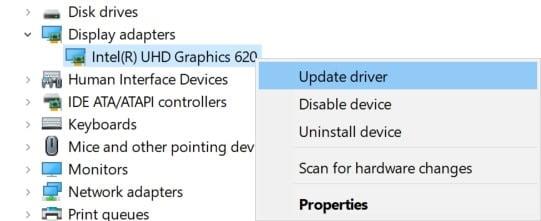
- Potom kliknite pravým tlačidlom myši na názov vyhradenej grafickej karty.
- Vyberte Aktualizujte ovládač > Vybrať Automaticky vyhľadať ovládače.
- Ak je k dispozícii aktualizácia, automaticky sa stiahne a nainštaluje najnovšia verzia.
- Po dokončení nezabudnite reštartovať počítač, aby ste zmenili efekty.
Prípadne si môžete manuálne stiahnuť najnovšiu verziu grafického ovládača a nainštalovať ju priamo z oficiálnej webovej stránky príslušného výrobcu grafickej karty. Používatelia grafických kariet Nvidia môžu aktualizovať aplikáciu GeForce Experience prostredníctvom oficiálnej stránky Nvidia. Medzitým môžu používatelia grafických kariet AMD navštíviť webovú stránku AMD.
2. Spustite hru ako správca
Mali by ste tiež spustiť spustiteľný súbor hry Destiny 2: The Witch Queen ako správca, aby ste sa vyhli problémom s privilégiami súvisiacimi s ovládaním používateľských účtov. Robiť to:
- Kliknite pravým tlačidlom myši na Destiny 2: The Witch Queen exe súbor skratky na vašom PC.
- Teraz vyberte Vlastnosti > Kliknite na Kompatibilita tab.

Reklamy
- Nezabudnite kliknúť na Spustite tento program ako správca začiarknutím políčka ho začiarknite.
- Kliknite na Použiť a vyberte OK na uloženie zmien.
3. Zatvorte bežiace úlohy na pozadí
Reklama
Niekedy nepotrebné úlohy alebo programy spustené na pozadí môžu tiež spotrebovať väčšie množstvo zdrojov CPU alebo pamäte v systéme, čo môže spôsobiť zlyhania, oneskorenia, zasekávanie, poklesy FPS atď. Urobiť to:
- Stlačte tlačidlo Ctrl + Shift + Esc kľúče na otvorenie Správca úloh.
- Teraz kliknite na Procesy karta > Kliknutím vyberte úlohy, ktoré zbytočne bežia na pozadí a spotrebúvajú dostatok systémových prostriedkov.
- Kliknite na Ukončiť úlohu zatvorte ho > Postupne vykonajte rovnaké kroky pre všetky nepotrebné úlohy.
- Po dokončení reštartujte systém, aby ste použili zmeny.
4. V Možnostiach napájania nastavte Vysoký výkon
Ak je to tak, váš systém Windows beží vo vyváženom režime v Možnostiach napájania, čo znamená, že systém a hardvér nefungujú naplno. Pre intenzívne hranie môžete jednoducho nastaviť režim High-Performance pre lepšie výsledky.Vysokovýkonný režim však spotrebuje vyššiu spotrebu batérie, ak používate prenosný počítač. Robiť to:
- Klikni na Úvodná ponuka > Typ Ovládací panel a kliknite naň vo výsledku vyhľadávania.
- Teraz prejdite na Hardvér a zvuk > Vybrať Možnosti napájania.
- Kliknite na Vysoký výkon aby ste ho vybrali.
- Uistite sa, že ste zatvorili okno a úplne vypnite počítač. Ak to chcete urobiť, kliknite na Úvodná ponuka > Prejsť na Moc > Vypnúť.
- Keď je počítač úplne vypnutý, môžete ho znova zapnúť.
5. Aktualizujte systém Windows
Aktualizácia zostavy operačného systému Windows je vždy nevyhnutná pre používateľov PC, ako aj pre hráčov počítačových hier, aby sa znížili systémové chyby, problémy s kompatibilitou a zlyhania. Medzitým najnovšia verzia väčšinou obsahuje ďalšie funkcie, vylepšenia, bezpečnostné záplaty a ďalšie. Urobiť to:
Reklamy
- Stlačte tlačidlo Windows + I kľúče na otvorenie Nastavenia systému Windows Ponuka.
- Ďalej kliknite na Aktualizácia a zabezpečenie > Vybrať Skontroluj aktualizácie pod aktualizácia systému Windows oddiele.
- Ak je k dispozícii aktualizácia funkcií, vyberte Stiahnite si a nainštalujte.
- Dokončenie aktualizácie môže chvíľu trvať.
- Po dokončení reštartujte počítač a nainštalujte aktualizáciu.
6. Zatvorte bežiace úlohy na pozadí
Nepotrebné úlohy alebo programy spustené na pozadí môžu spotrebovať veľa systémových zdrojov, ako je využitie CPU alebo pamäte, čo doslova znižuje výkon systému. Preto sa pomerne často vyskytujú problémy so spúšťaním, oneskorením a nenačítaním. Jednoducho úplne zatvorte všetky nepotrebné úlohy spustené na pozadí. Robiť to:
- Stlačte tlačidlo Ctrl + Shift + Esc kľúče na otvorenie Správca úloh.
- Teraz kliknite na Procesy karta > Kliknutím vyberte úlohy, ktoré zbytočne bežia na pozadí a spotrebúvajú dostatok systémových prostriedkov.
- Kliknite na Ukončiť úlohu aby ste to zatvorili jeden po druhom.
- Po dokončení reštartujte systém.
7. Overte integritu herných súborov
Ak sa v tomto prípade vyskytne problém s hernými súbormi a nejakým spôsobom sa poškodí alebo chýba, nezabudnite vykonať túto metódu, aby ste problém ľahko skontrolovali.
- Spustiť Para > Kliknite na Knižnica.
- Kliknite pravým tlačidlom myši na Destiny 2: The Witch Queen zo zoznamu nainštalovaných hier.
- Teraz kliknite na Vlastnosti > Prejsť na Lokálne súbory.
- Kliknite na Overte integritu herných súborov.
- Budete musieť počkať na proces, kým nebude dokončený.
- Po dokončení stačí reštartovať počítač.
8. Aktualizujte Destiny 2: The Witch Queen
V prípade, že ste svoju hru Destiny 2: The Witch Queen nejaký čas neaktualizovali, potom postupujte podľa krokov nižšie, aby ste skontrolovali aktualizácie a nainštalujte najnovšiu opravu (ak je k dispozícii). Robiť to:
- Otvor Para klient > Prejsť na Knižnica > Kliknite na Destiny 2: The Witch Queen z ľavého panela.
- Automaticky vyhľadá dostupnú aktualizáciu. Ak je k dispozícii aktualizácia, kliknite na ňu Aktualizovať.
- Inštalácia aktualizácie môže chvíľu trvať > Po dokončení nezabudnite zatvoriť klienta Steam.
- Nakoniec reštartujte počítač, aby ste použili zmeny, a potom skúste hru spustiť znova.
To je všetko, chlapci. Predpokladáme, že táto príručka vám pomohla. Pre ďalšie otázky môžete komentovať nižšie.
FAQ
Kedy vychádza rozšírenie Destiny 2 Witch Queen?
Vyskytol sa problém. Skúste stránku obnoviť. Rozšírenie Destiny 2 Witch Queen vychádza dnes o 12 ET, hoci Bungie vydáva niekoľko významných upozornení na niektoré problémy, o ktorých vie, že sa s rozšírením spúšťajú.
Aký je najlepší spôsob, ako rýchlo postúpiť na vyššiu úroveň v Destiny 2?
Údery, gambity a/alebo Crucible budú mať na konci zápasu silné odmeny. Poklesy sezónneho pasu sa považujú za silné odmeny za úroveň položky, takže ak máte bojový pas, máte veľa príležitostí! Exotické engramy sa tiež považujú za silné odmeny a za skvelý spôsob, ako vás dostať na vyššiu úroveň.
Sú nejaké problémy s rozšírením Witch Queen?
Nie som šokovaný, že expanzia taká veľká ako Witch Queen sa spúšťa s nejakými problémami, a som si istý, že tieto nebudú jediné, ktoré boli objavené. Jediný, ktorý sa javí ako potenciálne významný problém, je Overload mod, ale uvidíme, či sa to podarí prekonať.
Čo je to čarodejnícka kráľovná v Destiny 2?
Najnovšie rozšírenie Destiny 2, The Witch Queen, je teraz naživo. Prináša príchod Savathûna, boha Úľa prefíkanosti a lži, ktorý požehnal svojich nasledovníkov rovnakou silou ako Strážcovia. Prináša to aj fronty, pretože ide o veľkú novú hru so službami naživo.
Aké sú nové exotické predmety v Destiny 2 the Witch Queen?
Tu je všetko, čo vieme o 14 nových exotických predmetoch v Destiny 2: The Witch Queen. Veľká predohra je exotická sezóna v Destiny 2: The Witch Queen’s Season of the Risen. Funguje ako guľomet Cabal Colossus a môže dokonca strieľať mikro rakety na nepriateľov.
Čo sa stane v Destiny 2 The Witch Queen?
Destiny 2: The Witch Queen, štvrté ročné rozšírenie pre Destiny 2, posiela Guardians do Savathunovho trónneho sveta, aby hľadali odpovede. Savathun nejako vzala Svetlo pre seba a svoje Lucentné potomstvo Úľa. Hráči budú musieť bojovať proti Hive Guardians, aby získali nové predmety, odomkli výrobu zbraní a oveľa viac.
Aký je dátum vydania Destiny 2 the Witch Queen?
Čarodejná kráľovná mala začať piaty rok obsahu Destiny 2 s cieľovým vydaním v novembri 2021. Vo februári 2021 však spoločnosť potvrdila, že kombinácia oneskorení v dôsledku pandémie COVID-19 a zaneprázdnenosti – 2021 kalendár vydania, rozhodli sa presunúť The Witch Queen na február 2022. [27]
Koľko misií je v hre Witch Queen Destiny 2?
Čarodejná kráľovná má osem príbehových misií, nepočítajúc menšie misie, ktoré sa odohrávajú počas kampane a sú potrebné na napredovanie príbehu. Tu sú všetky misie v Destiny 2 The Witch Queen a ich odporúčaná úroveň výkonu.
Dostáva Destiny 2 kompletnú opravu zbraní v Čarodejnej kráľovnej?
^ Gilliam, Ryan (3. februára 2022). “Destiny 2 dostáva v The Witch Queen kompletné prepracovanie zbraní.” Polygón. Získané 4. februára 2022. ^ a b c Clark, Tim (13. januára 2022). “Veľké zmeny prichádzajú do majstrovského brnenia a zbraní Destiny 2.” Počítačový hráč. Získané 15. januára 2022. ^ Gilliam, Ryan (20. januára 2022).
Aký je dátum vydania Destiny 2 The Witch Queen?
Na expanzii The Witch Queen od Destiny 2 sa pracuje už dlho, no konečne sa celosvetovo spustí 22. februára. Fanúšikovia hry môžu očakávať, že pôjde o jedno z najväčších spustení v histórii franšízy, najmä vzhľadom na to, že The Witch Queen už predala cez 1 milión kópií prostredníctvom predobjednávok.
Bude DLC The Witch Queen DLC Destiny 2 bohatšie na obsah ako mimo svetla?
Na základe všetkého, čo Bungie ukázala pre nadchádzajúcu expanziu Destiny 2: The Witch Queen, to znie, že toto DLC bude ešte pôsobivejšie a obsahovo bohatšie ako Beyond Light.
Kedy budú servery Destiny 2 opäť online?
Očakáva sa, že servery Destiny 2 budú opäť online spustené 22. februára, pričom údržba skončí približne hodinu po vydaní rozšírenia. Toto je zoznam časov pre viaceré časové pásma, ktoré fanúšikom umožnia skočiť do Čarodejnej kráľovnej v správnom čase:
Je Destiny 2 The Witch Queen najväčším rozšírením vôbec?
Destiny 2: The Witch Queen je takmer tu a sľubuje, že bude jedným z najväčších rozšírení, aké kedy hra videla. Ale na rozdiel od iných rozšírení Destiny je veľkým lákadlom pre The Witch Queen jej príbeh.
